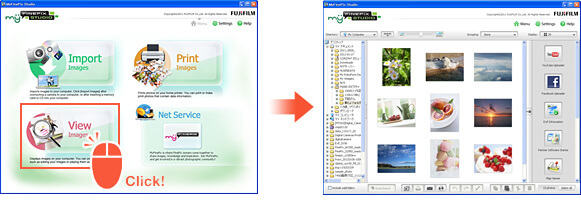- Suddiga foton kommer definitivt att förstöra viktiga stunder från ditt liv eller det sällsynta landskapet du fotograferade.
- Vi har en omfattande lista över de bästa mjukvarorna för att fixa suddiga foton, som innehåller massor av premiumval.
- Du kan också använda några av dessa fotoredigerare under en provperiod om du vill testa dem innan du köper dem.
- Om du vill göra andra justeringar av dina bilder har programmen nedan många andra användbara funktioner.

Creative Cloud är allt du behöver för att få din fantasi till liv. Använd alla Adobe-appar och kombinera dem för fantastiska resultat. Med Creative Cloud kan du skapa, redigera och rendera i olika format:
- Foton
- videoklipp
- Låtar
- 3D-modeller och infografik
- Många andra konstverk
Skaffa alla appar till ett specialpris!
Om du letar efter ett verktyg som gör dina bilder mindre suddiga är vi säkra på att den här artikeln hjälper dig. Vi vet hur frustrerande det är att inse att de flesta bilder du tog under din sommarsemester är suddiga.
Det kan finnas flera orsaker till det här problemet: kanske var kameran skakig, kanske valde du inte bästa möjliga inställningar, eller kanske rördes motivet när du tog bilden.
Den goda nyheten är att det finns många verktyg som du kan använda för att fixa suddiga bilder. Här är några av de bästa verktygen som du kan använda för att fixa suddiga bilder:
Vilken programvara kan jag använda för att fixa suddiga bilder?

Photoshop är ett mycket komplext bildredigeringsverktyg som du också kan använda för att fixa suddiga bilder. Men om du inte har använt det här verktyget tidigare rekommenderar vi att du använder ett annat från den här listan.
Photoshop är lämpligt för medelstora och avancerade användare. Men om du fortfarande vill använda Photoshop för att fixa suddiga bilder kan du kolla in guiden nedan för att lära dig vilka steg som ska följas.
Så här fixar du suddiga foton med Photoshop:
- Gå till Filtrera meny.
- Klicka på Skärpa alternativ.
- Välj Skakreduceringsfilter.
- Filtret börjar automatiskt analysera bilden.
- Du ser ett framstegsfält på skärmen som kommer att finnas kvar tills skanningsprocessen är klar.
- När suddighetsproblemet har korrigerats automatiskt visar det förbättrade fotot i Photoshop.
Här är ett exempel på en bild där suddighetsproblemen har åtgärdats.

Du kan ta det ännu längre därifrån och ändra suddighetsspåren, flytta bilden i fokus och så vidare.
Du kan använda det här filtret för att minska suddighetsproblem som orsakas av miljöer med svagt ljus och alla typer av oönskad kamerarörelse inklusive bågformad och roterande rörelse.
Photoshop är utan tvekan det bästa verktyget för fotoredigering, så det är perfekt om du behöver fixa suddiga foton eller göra andra ändringar.

Adobe Photoshop
Adobe Photoshop är den mest använda fotoredigeraren i världen och därför är det ett perfekt val för att fixa suddiga bilder.

inPixio Photo Studio Pro 11 är ett av de bästa verktygen för fotoredigeringsälskare där ute, både professionella och amatörer. Programvaran är multifunktionell, inklusive många funktioner.
Du kan förvandla en enkel bild till ett konstverk med inPixios överflöd av alternativ för bildanpassning. Stärka eller ta bort bakgrunder och objekt helt från dina foton med några få klick.
Så här fixar du suddiga foton med hjälp av inPixio Photo StudioPro 11:
- Ladda ner och installera inPixio.
- Öppna fotoredigeraren.
- Välj ett foto att redigera.
- Gå till Effekter och klicka på Kreativ oskärpaverktyg.
- Välj från Linjär, radiell eller anpassad oskärpa.
- Justera inställningarna när du har lagt till oskärpa.
- Kontrollera sedan resultatet.

Photo Studio Pro 11
Ändra dina foton så som du vill med inPixios breda utbud av premiumfunktioner!

Ännu en annan produkt hamnar på vår lista, men den här kan betraktas som Photoshops mindre bror sedan dess den har mycket färre verktyg än den, men den är väl lämpad för småskalig fotoredigering, vilket gör den perfekt för nybörjare.
Om du letar efter en app som gör bilder tydliga kan Adobe Lightroom vara precis vad du behöver.
Så här använder du Adobe Lightroom för att skärpa suddiga foton:
- Ladda ner och installera Adobe Lightroom.
- Öppna fotot i Adobe Lightroom.
- Klicka på Utveckla modul.
- Öppna Detaljpanel.
- Justera fotoets skärpningsinställningar.
- Förhandsgranska fotot i realtid för att justera skärpningsförändringarna bättre.

Adobe Lightroom
Adobe Lightroom är ett kraftfullt program för bildredigering som låter dig snabbt redigera och fixa suddiga bilder.

Movavi Photo Editor är ett utmärkt verktyg för att göra suddiga bilder tydliga. Detta verktyg har ett intuitivt användargränssnitt, så att du snabbt kan förstå vad varje alternativ gör.
Med Movavi Photo Editor kan du också lägga till effekter och filter, beskära, vända bilder eller ändra bildbakgrunderoch ta bort föremål.
Så här använder du Movavi Photo Editor:
- Ladda ner programvaran gratis.
- Lägg till det suddiga fotot på verktygets arbetsområde.
- Börja redigera bilden:
- Öppna Justera fliken och flytta Skärpa skjutreglaget tills det släpper ut oklarheten.
- Du kan också använda andra typer av fotokorrigeringsalternativ: till exempel kan du flytta Kontrast och Reglage för ljusstyrka för att ytterligare förbättra dina bilder.
- När du är nöjd med resultatet sparar du fotot.

Movavi Photo Editor
Detta fotoredigeringsverktyg är utmärkt för att justera de olika funktionerna i dina foton, inklusive suddiga fläckar.

PaintShop Pro från Corel är en bra bildredigerare för nybörjare för de av er som är intresserade av enkla justeringar för sina bilder.
Programvaran är enkel att använda och det är ett utmärkt val om du vill fixa suddiga foton.
Så här kan du använda PaintShop Pro för att rensa suddiga foton:
- Ladda ner och installera PaintShop Pro.
- Öppna den riktade bilden med PaintShop Pro och välj Oskarp mask.
- Justera borstens radie.
- Ställ borste Styrka.
- Justera Klippning.
- Flytta borsten över det suddiga området så är du klar.

PaintShop Pro
Om du behöver en enkel bildredigerare som enkelt kan fixa suddiga bilder kan PaintShop Pro vara rätt val för dig.

ACDSee Photo Editor är en professionell lösning för professionell redigering av fotografier på din dator utan alltför mycket ansträngning.
Tack vare det får du total fotograferingskontroll så att du kan justera varje liten visuell parameter.
Den har också stöd för RAW-bearbetning, så att du kan importera RAW-filer direkt från din kamera, vilket minskar tiden mellan kameraöverföringen och redigeringen.
ACDSee Photo Editor är en enkel att använda app som gör dina bilder tydliga, så det är definitivt värt att kolla in det.
Så här avblockerar du foton med ACDSee Photo Editor 11:
- Ladda ner och installera ACDSee Photo Editor 11.
- Öppna den riktade bilden med ACDSee Photo Editor 11 och välj markeringsverktyget.
- Klicka på Justeringar i menyraden, sedan Skärpa och välj Skärpa igen.

ACDSee Photo Editor
Om du behöver hjälp med att skärpa för suddiga foton är ACDSee Photo Editor det du behöver.

Topaz SharpenAI är ett verktyg som kan vända suddighet och skärpa bilddetaljer. Du kan använda det här verktyget för att göra en oanvändbar bild tydlig, en bra bild bättre eller ge en fantastisk bild den extra kanten.
Här är huvud funktioner i detta verktyg:
- Möjlighet att återställa färg och detaljer till en bild
- Mikrokontrastverktyg för förbättrad detaljinformation
- Uppskatta oskärpa verktyg för okända / komplexa oskärpa typer
- Riktar mot fyra typer av oskärpa: generisk, out of focus, rak rörelse och okänd
- Integreras enkelt i någon del av ditt arbetsflöde efter bearbetning
⇒ Skaffa Topaz SharpenAI

Unshake är en riktigt högkvalitativ och gratis programvara som endast är tillgänglig för Windows. Det hjälper dig att fixa suddiga foton. Programmet används mest i USA, Ungern och Serbien.
På en Windows-dator måste du packa upp Unshake till en mapp och sedan köra programmet som heter "Starta" från samma mapp.
Du kommer att kunna leka med de inställningar som du hittar i de två dropprutorna högst upp.
Vi rekommenderar att du läser filen Instruktioner.html innan du använder produkten.
Ta en titt på mest imponerande funktioner som är förpackade i den här programvaran nedan:
- Programmet tar upp mindre lagringsutrymme än de flesta appar för att ta bort bilder vanligtvis
- Unshake är en av de bästa programvarorna för avveckling för att ta bort bilder
- Programmet är gratis för privat bruk
- För att få ut det bästa av detta program måste du utföra test- och feltestning för att kunna avgöra vilka parameterinställningar som ger bäst resultat
- För det mesta blir resultaten mycket bättre än att bara använda de enkla slipfiltren som används av andra appar
⇒ Få avskakning
Vi hoppas att den här listan hjälpte dig att hitta det bästa valet som passar dig. Om du har använt andra verktyg för att fixa suddiga bilder kan du berätta mer om din upplevelse i kommentarsektionen nedan.
Vanliga frågor
Det finns flera orsaker till korniga foton. Du kan lära dig allt om dem genom att läsa detta grundlig artikel om fotoredigeringsprogram.
Du kan enkelt fixa suddiga foton med hjälp av specialiserade programvarulösningar. Läs mer om det från vår snabb artikel tillägnad Adobe Photoshop och dess funktioner.
Det beror på många faktorer. Läs allt om dem i detta bra guide om den bästa programvaran för att fixa suddiga foton på marknaden idag.